4.2《电子表格的基本操作》教案
文档属性
| 名称 | 4.2《电子表格的基本操作》教案 |
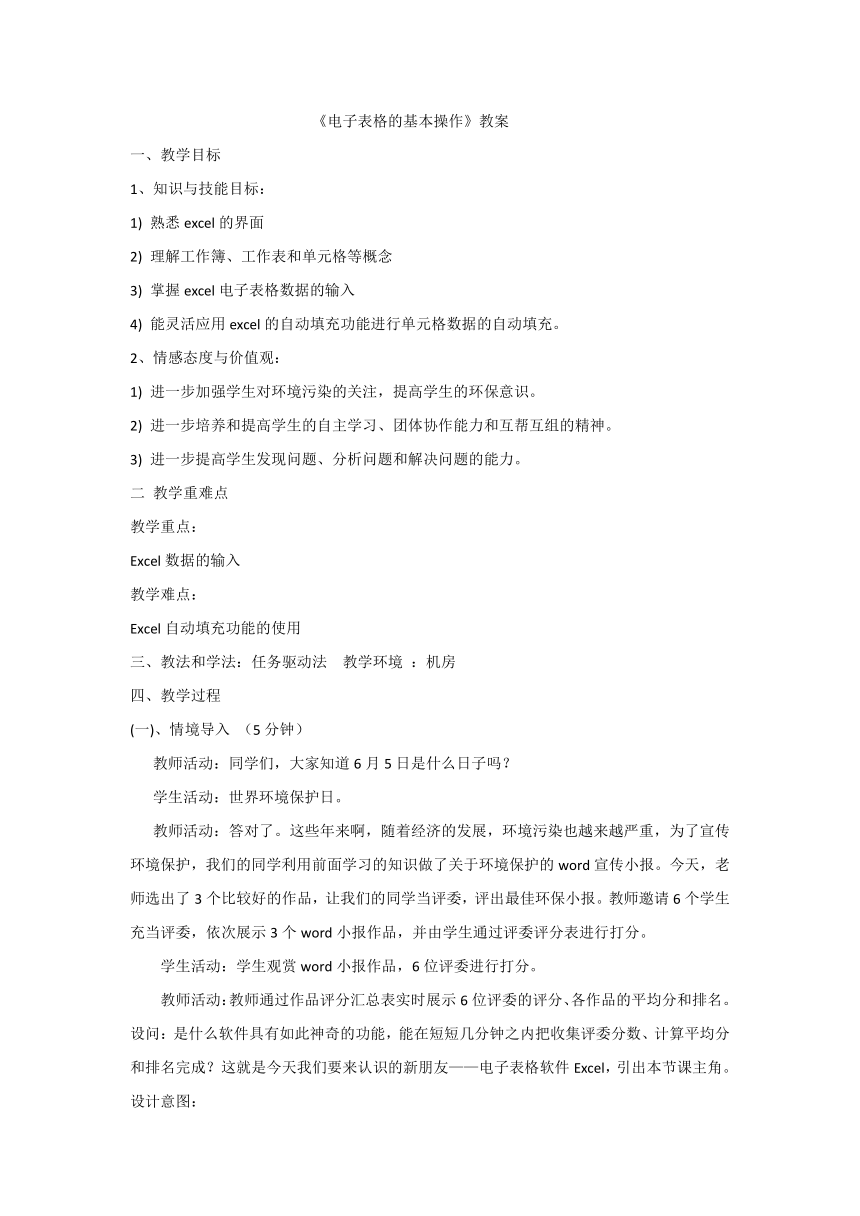
|
|
| 格式 | zip | ||
| 文件大小 | 34.0KB | ||
| 资源类型 | 教案 | ||
| 版本资源 | 教科版 | ||
| 科目 | 信息技术(信息科技) | ||
| 更新时间 | 2019-04-29 15:44:46 | ||
图片预览
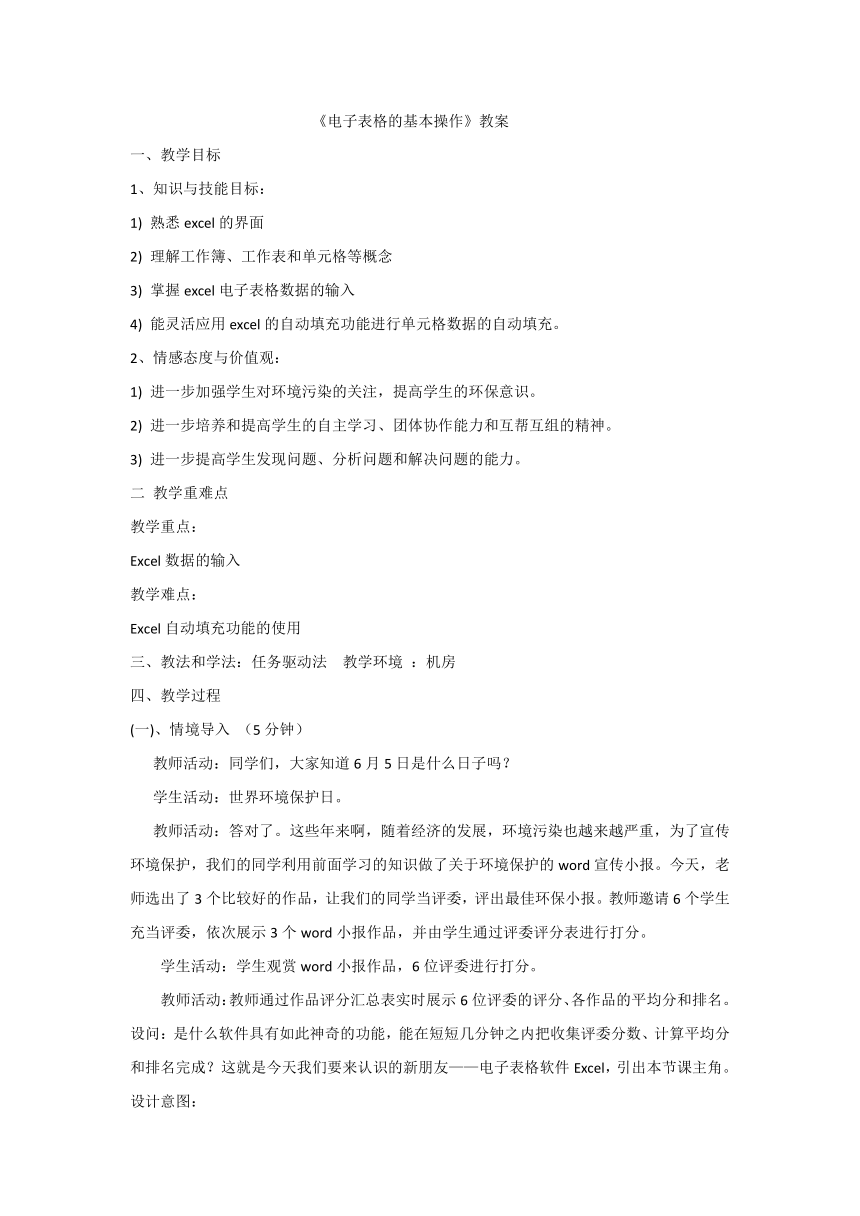

文档简介
《电子表格的基本操作》教案
一、教学目标
1、知识与技能目标:
1) 熟悉excel的界面
2) 理解工作簿、工作表和单元格等概念
3) 掌握excel电子表格数据的输入
4) 能灵活应用excel的自动填充功能进行单元格数据的自动填充。
2、情感态度与价值观:
1) 进一步加强学生对环境污染的关注,提高学生的环保意识。
2) 进一步培养和提高学生的自主学习、团体协作能力和互帮互组的精神。
3) 进一步提高学生发现问题、分析问题和解决问题的能力。
二 教学重难点
教学重点:
Excel数据的输入
教学难点:
Excel自动填充功能的使用
三、教法和学法:任务驱动法 教学环境 :机房
四、教学过程
(一)、情境导入 (5分钟)
教师活动:同学们,大家知道6月5日是什么日子吗?
学生活动:世界环境保护日。
教师活动:答对了。这些年来啊,随着经济的发展,环境污染也越来越严重,为了宣传环境保护,我们的同学利用前面学习的知识做了关于环境保护的word宣传小报。今天,老师选出了3个比较好的作品,让我们的同学当评委,评出最佳环保小报。教师邀请6个学生充当评委,依次展示3个word小报作品,并由学生通过评委评分表进行打分。
学生活动:学生观赏word小报作品,6位评委进行打分。
教师活动:教师通过作品评分汇总表实时展示6位评委的评分、各作品的平均分和排名。设问:是什么软件具有如此神奇的功能,能在短短几分钟之内把收集评委分数、计算平均分和排名完成?这就是今天我们要来认识的新朋友——电子表格软件Excel,引出本节课主角。
设计意图:
1、以环保为主题,提高学生的环保意识。
2、展示优秀word小报,不仅能提高学生审美能力,还能激发学生继续学习word的兴趣。
3、通过评分过程,展现Excel强大的数据处理功能,激发学生学习Excel软件的求知欲和兴趣。
(二)、任务引领
1、启动并认识Excel(10分钟)
教师活动:Excel同word一样,同属office家族成员,大家已经知道如何启动word了,请大家自己尝试去打开这个神秘的Excel软件,让我们一睹它的庐山真面目吧。
学生活动:学生利用知识迁移,尝试启动Excel软件。
教师活动:很好。大家已经都打开了Excel软件了,下面我们来一起认识下它吧。
教师通过课件展示word和Excel软件,让学生观察两个软件在界面上的相同和不同之处,然后着重讲授Excel的不同之处,即工作簿、工作表、单元格、名称框、编辑栏等概念。之后,教师引导学生打开课前下发的“课堂任务闯关表”,说明今天这节课的任务就是利用这个“课堂任务闯关表”来挑战老师设置的各个关卡,引出本节课总任务,让学生明确学习目标。
教师活动:刚才我们已经一起来学习了Excel软件的工作界面,下面就请大家去挑战第一关:Excel界面的识别,看看同学们掌握的如何把。
学生活动:学生利用“课堂任务闯关表”挑战第一关。
教师活动:教师利用服务端程序查看学生任务完成情况,对于有困难的学生进行个别辅导。
设计意图:
1、将Excel软件界面同Word进行对比讲解,不仅能够提高学生的观察能力,还能让学生更容易更快速的熟悉Excel软件界面 。
2、以任务闯关方式来安排课堂教学内容,能增强学生学习兴趣,寓学于乐。
3、通过“第一关:Excel界面的识别”,能及时地检测和巩固学生所学内容;通过教师服务端程序,更能及时掌握全体学生的任务完成情况,便于安排课堂进度。
2、Excel数据的输入(10分钟)
教师活动:在学生完成第一关任务之后,教师鼓励学生:“看来大家的接收能力都很强!”我们说Excel是电子表格软件,那么接下来就请同学们用他来做张表格吧。请同学们根据第二关任务说明,将“雾霾表”中缺少的内容填充完整。
学生活动:学生利用学习资料自主探究完成第二关任务。
教师活动:教师巡查,个别指导,并通过教师服务端程序实时掌握学生闯关进度,并适时让一学生上台演示操作,引导学生对数据输入技巧进行小结:
1、 选中输入和双击输入的区别:选中输入直接替换原单元格内容,双击输入可以利用光标定位,在指定位置输入内容。
2、 输入字符类型数据(如电话号码)的方法:先输入”’”,再输入数字即为数字字符;输入日期可利用”/”进行分隔。
设计意图:
1、采用“雾霾表”作为主题表,体现环保主题,进一步增强学生的环保意识。
2、让学生独立自主完成,能培养和提高学生的自主学习和主动探究能力。
3、通过设置各种不同类型的数据让学生填充,并让学生上台演示操作,引导学生对Excel输入技巧进行小结,来落实和突出本节课重点——Excel数据的输入。
4、Excel自动填充功能的使用(10分钟)
教师活动:很好,看来大家的自主学习和操作能力都很强!我们的这张表格好像还少了些什么。下面请同学们以小组为单位,组员之间相互合作共同来完成第三关,把表格中缺少的序号和年份填充完整。
学生活动:学生尝试去完成第三关。学生在完成第三关过程中,部分学生将直接输入数据,提交之后发现提示有误,什么原因?
教师活动:此时教师将此问题呈现出来,并问:这里老师只是给你们填充10个序号,如果我要你们填充100个?1000个序号呢?引导学生利用Excel自动填充功能去完成。
学生活动:学生借助教师提供的帮助视频,通过小组交流合作来共同完成任务三。
教师活动:教师通过教师服务端程序实时了解学生任务完成情况,同时个别引导,并让一学生上台演示操作,再引导学生对自动填充柄的使用技巧进行小结:
1、 对于数字序列,直接拖动填充柄,将进行复制填充;按住Ctrl再拖动,将进行默认步长的等差填充。
2、 对于包含数字的文本序列,直接拖动将进行默认步长的等比填充;按住Ctrl再拖动,将进行复制填充。
设计意图:通过设置“陷阱”,让学生自己发现问题,分析问题,并通过小组合作去解决问题,提高学生发现问题和解决问题的能力;同时通过小组合作,来提高学生团体协作能力和团队精神;通过学生演示操作能让操作有困难的小组及时跟上进度,引导学生对自动填充柄的使用技巧进行小结来帮助学生理顺操作要点,将知识技能真正内化,从而突破本节课难点。
3、 自动填充拓展提高(选作)
本部分内容老师不做专门讲解,只告诉学生可用“编辑”——“填充”——“序列”功能来完成,由学生自己探究完成。
设计意图:设计拓展任务,提高任务难度梯度,供高层次学生完成,以实施课堂中的分层教学。
(三)、课堂总结 (2分钟)
教师引导学生对本节课所学知识点进行总结:
1、 Excel的界面组成
2、 Excel工作簿、工作表、单元格等概念
3、 Excel数据的输入
4、 Excel自动填充功能的使用
设计意图:通过课堂总结,帮助学生梳理知识,将知识系统化、内化,进一步巩固所学内容。
(四)、综合评价(3分钟)
学生利用”课堂闯关表“中的自我评价进行本节课自评,同时小组成员进行互评,最后教师利用服务端显示的学生任务完成情况及自我评价情况进行总结性评价。
设计意图:通过学生自评、组内互评和教师总评,来引导学生自我反思,肯定成果,反思不足;同时教师通过查看学生自我评价结果及时了解到学生对本堂课所学知识点的掌握情况,以便安排后续教学内容。
一、教学目标
1、知识与技能目标:
1) 熟悉excel的界面
2) 理解工作簿、工作表和单元格等概念
3) 掌握excel电子表格数据的输入
4) 能灵活应用excel的自动填充功能进行单元格数据的自动填充。
2、情感态度与价值观:
1) 进一步加强学生对环境污染的关注,提高学生的环保意识。
2) 进一步培养和提高学生的自主学习、团体协作能力和互帮互组的精神。
3) 进一步提高学生发现问题、分析问题和解决问题的能力。
二 教学重难点
教学重点:
Excel数据的输入
教学难点:
Excel自动填充功能的使用
三、教法和学法:任务驱动法 教学环境 :机房
四、教学过程
(一)、情境导入 (5分钟)
教师活动:同学们,大家知道6月5日是什么日子吗?
学生活动:世界环境保护日。
教师活动:答对了。这些年来啊,随着经济的发展,环境污染也越来越严重,为了宣传环境保护,我们的同学利用前面学习的知识做了关于环境保护的word宣传小报。今天,老师选出了3个比较好的作品,让我们的同学当评委,评出最佳环保小报。教师邀请6个学生充当评委,依次展示3个word小报作品,并由学生通过评委评分表进行打分。
学生活动:学生观赏word小报作品,6位评委进行打分。
教师活动:教师通过作品评分汇总表实时展示6位评委的评分、各作品的平均分和排名。设问:是什么软件具有如此神奇的功能,能在短短几分钟之内把收集评委分数、计算平均分和排名完成?这就是今天我们要来认识的新朋友——电子表格软件Excel,引出本节课主角。
设计意图:
1、以环保为主题,提高学生的环保意识。
2、展示优秀word小报,不仅能提高学生审美能力,还能激发学生继续学习word的兴趣。
3、通过评分过程,展现Excel强大的数据处理功能,激发学生学习Excel软件的求知欲和兴趣。
(二)、任务引领
1、启动并认识Excel(10分钟)
教师活动:Excel同word一样,同属office家族成员,大家已经知道如何启动word了,请大家自己尝试去打开这个神秘的Excel软件,让我们一睹它的庐山真面目吧。
学生活动:学生利用知识迁移,尝试启动Excel软件。
教师活动:很好。大家已经都打开了Excel软件了,下面我们来一起认识下它吧。
教师通过课件展示word和Excel软件,让学生观察两个软件在界面上的相同和不同之处,然后着重讲授Excel的不同之处,即工作簿、工作表、单元格、名称框、编辑栏等概念。之后,教师引导学生打开课前下发的“课堂任务闯关表”,说明今天这节课的任务就是利用这个“课堂任务闯关表”来挑战老师设置的各个关卡,引出本节课总任务,让学生明确学习目标。
教师活动:刚才我们已经一起来学习了Excel软件的工作界面,下面就请大家去挑战第一关:Excel界面的识别,看看同学们掌握的如何把。
学生活动:学生利用“课堂任务闯关表”挑战第一关。
教师活动:教师利用服务端程序查看学生任务完成情况,对于有困难的学生进行个别辅导。
设计意图:
1、将Excel软件界面同Word进行对比讲解,不仅能够提高学生的观察能力,还能让学生更容易更快速的熟悉Excel软件界面 。
2、以任务闯关方式来安排课堂教学内容,能增强学生学习兴趣,寓学于乐。
3、通过“第一关:Excel界面的识别”,能及时地检测和巩固学生所学内容;通过教师服务端程序,更能及时掌握全体学生的任务完成情况,便于安排课堂进度。
2、Excel数据的输入(10分钟)
教师活动:在学生完成第一关任务之后,教师鼓励学生:“看来大家的接收能力都很强!”我们说Excel是电子表格软件,那么接下来就请同学们用他来做张表格吧。请同学们根据第二关任务说明,将“雾霾表”中缺少的内容填充完整。
学生活动:学生利用学习资料自主探究完成第二关任务。
教师活动:教师巡查,个别指导,并通过教师服务端程序实时掌握学生闯关进度,并适时让一学生上台演示操作,引导学生对数据输入技巧进行小结:
1、 选中输入和双击输入的区别:选中输入直接替换原单元格内容,双击输入可以利用光标定位,在指定位置输入内容。
2、 输入字符类型数据(如电话号码)的方法:先输入”’”,再输入数字即为数字字符;输入日期可利用”/”进行分隔。
设计意图:
1、采用“雾霾表”作为主题表,体现环保主题,进一步增强学生的环保意识。
2、让学生独立自主完成,能培养和提高学生的自主学习和主动探究能力。
3、通过设置各种不同类型的数据让学生填充,并让学生上台演示操作,引导学生对Excel输入技巧进行小结,来落实和突出本节课重点——Excel数据的输入。
4、Excel自动填充功能的使用(10分钟)
教师活动:很好,看来大家的自主学习和操作能力都很强!我们的这张表格好像还少了些什么。下面请同学们以小组为单位,组员之间相互合作共同来完成第三关,把表格中缺少的序号和年份填充完整。
学生活动:学生尝试去完成第三关。学生在完成第三关过程中,部分学生将直接输入数据,提交之后发现提示有误,什么原因?
教师活动:此时教师将此问题呈现出来,并问:这里老师只是给你们填充10个序号,如果我要你们填充100个?1000个序号呢?引导学生利用Excel自动填充功能去完成。
学生活动:学生借助教师提供的帮助视频,通过小组交流合作来共同完成任务三。
教师活动:教师通过教师服务端程序实时了解学生任务完成情况,同时个别引导,并让一学生上台演示操作,再引导学生对自动填充柄的使用技巧进行小结:
1、 对于数字序列,直接拖动填充柄,将进行复制填充;按住Ctrl再拖动,将进行默认步长的等差填充。
2、 对于包含数字的文本序列,直接拖动将进行默认步长的等比填充;按住Ctrl再拖动,将进行复制填充。
设计意图:通过设置“陷阱”,让学生自己发现问题,分析问题,并通过小组合作去解决问题,提高学生发现问题和解决问题的能力;同时通过小组合作,来提高学生团体协作能力和团队精神;通过学生演示操作能让操作有困难的小组及时跟上进度,引导学生对自动填充柄的使用技巧进行小结来帮助学生理顺操作要点,将知识技能真正内化,从而突破本节课难点。
3、 自动填充拓展提高(选作)
本部分内容老师不做专门讲解,只告诉学生可用“编辑”——“填充”——“序列”功能来完成,由学生自己探究完成。
设计意图:设计拓展任务,提高任务难度梯度,供高层次学生完成,以实施课堂中的分层教学。
(三)、课堂总结 (2分钟)
教师引导学生对本节课所学知识点进行总结:
1、 Excel的界面组成
2、 Excel工作簿、工作表、单元格等概念
3、 Excel数据的输入
4、 Excel自动填充功能的使用
设计意图:通过课堂总结,帮助学生梳理知识,将知识系统化、内化,进一步巩固所学内容。
(四)、综合评价(3分钟)
学生利用”课堂闯关表“中的自我评价进行本节课自评,同时小组成员进行互评,最后教师利用服务端显示的学生任务完成情况及自我评价情况进行总结性评价。
设计意图:通过学生自评、组内互评和教师总评,来引导学生自我反思,肯定成果,反思不足;同时教师通过查看学生自我评价结果及时了解到学生对本堂课所学知识点的掌握情况,以便安排后续教学内容。
同课章节目录
- 第一章 信息与信息技术
- 1.1 信息及其特征
- 1.2 日新月异的信息技术
- 第二章 信息获取
- 2.1 信息获取的一般过程
- 2.2 因特网信息的查找
- 2.3 文件的下载
- 2.4 网络数据库的信息检索
- 第三章 信息的编程加工和智能化加工
- 3.1 信息加工概述
- 3.2 信息的编程加工
- 3.3 信息的智能化加工
- 第四章 文本和表格信息加工
- 4.1 文本信息加工
- 4.2 表格信息加工
- 第五章 音频、视频、图像信息的加工
- 5.1 音频信息的采集与加工
- 5.2 视频信息的采集与加工
- 5.3 图像信息的采集与加工
- 第六章 信息集成与信息交流
- 6.1 信息集成
- 6.2 信息发布
- 6.3 信息交流
- 第七章 信息资源管理
- 7.1 信息资源管理概述
- 7.2 个人数字化信息资源管理
- 7.3 利用数据库管理大量信息
